- Javítsa ki a Tiny Tina’s Wonderlands Low FPS Drops-t PC-n | Növelje a teljesítményt
- 1. Ellenőrizze a Rendszerkövetelményeket
- Minimális rendszerkövetelmények:
- Ajánlott rendszerkövetelmények:
- 2. Frissítse a grafikus illesztőprogramokat
- 3. Váltás a megjelenítési módok között
- 4. Futtassa a játékot rendszergazdaként
- 5. Zárja be a Háttérben futó feladatokat
- 6. Állítsa le a háttérben történő letöltést
- 7. Váltson az Automatikus beállításokra a Videóban
- 8. Állítsa be a Nagy teljesítményt az Energiagazdálkodási lehetőségek között
- 9. Lépjen kapcsolatba a Tiny Tina’s Wonderlands ügyfélszolgálatával
Ha a 2022-es első személyű lövöldözős akció-szerepjátékokról van szó, a Tiny Tina’s Wonderlands egyike azoknak, amelyek lenyűgöző grafikát és játékmenetet kínálnak. Ez a játék Windows, PS4, PS5, Xbox One és Xbox Series X|S platformokon érhető el. Azonban több játékos is beszámolt a Tiny Tina’s Wonderlands Low FPS Dropsról a PC-jén, és növelni akarja a teljesítményt.
Ha a PC-jén is szembesül ugyanazzal a problémával, amikor a képkocka sebesség csökken és akadozik játék közben, akkor nincs egyedül. Javasoljuk, hogy kövesse ezt a hibaelhárítási útmutatót az ilyen probléma egyszerű megoldása érdekében.
Javítsa ki a Tiny Tina’s Wonderlands Low FPS Drops-t PC-n | Növelje a teljesítményt
Az alábbiakban megadtuk az összes lehetséges megoldást, amelyek hasznosak lehetnek az Ön számára. Csak kövesse az összes módszert egyenként, amíg a probléma teljesen meg nem oldódik. Tehát anélkül, hogy több időt veszítenénk, ugorjunk bele.
1. Ellenőrizze a Rendszerkövetelményeket
Leginkább a számítógép specifikációival kapcsolatos kompatibilitási problémák okozhatnak ilyen problémákat. Javasoljuk tehát, hogy alaposan tekintse át a játék rendszerkövetelményeit és a számítógép specifikációit, mielőtt bármiféle következtetést levonna. Itt megemlítettük a cím minimális és ajánlott rendszerkövetelményeit.
Minimális rendszerkövetelmények:
- OS: Windows 10 (legújabb szervizcsomag)
- Processzor: AMD FX-8350 (Intel i5-3570)
- Memória: 6 GB RAM
- Grafika: AMD Radeon RX470 (NVIDIA GeForce GTX 960 4 GB)
- DirectX: 11-es verzió
- Tárolás: 75 GB szabad hely
Ajánlott rendszerkövetelmények:
- OS: Windows 10 (legújabb szervizcsomag)
- Processzor: AMD Ryzen™ 5 2600 (Intel i7-4770)
- Memória: 16 GB RAM
- Grafika: AMD Radeon™ RX 590 8 GB (NVIDIA GeForce GTX 1060 6 GB)
- DirectX: 11-es verzió
- Tárolás: 75 GB szabad hely
2. Frissítse a grafikus illesztőprogramokat
Javasoljuk, hogy ellenőrizze a grafikus illesztőprogram-frissítéseket a számítógépén, hogy a játékok és más, nagy grafikát igénylő programok megfelelően futhassanak. Ehhez tegye a következőket:
Reklámok
- Jobb klikk a Start menü kinyitni a Gyors hozzáférési menü.
- Kattintson Eszközkezelő a listáról.
- Most, dupla kattintás a Kijelző adapterek kategória a lista bővítéséhez.
Hirdetés

- Akkor Jobb klikk a dedikált grafikus kártya nevén.
- Válassza ki Illesztőprogram frissítése > Válasszon Az illesztőprogramok automatikus keresése.
- Ha van elérhető frissítés, az automatikusan letölti és telepíti a legújabb verziót.
- Ha elkészült, feltétlenül indítsa újra a számítógépet az effektusok módosításához.
Alternatív megoldásként manuálisan is letöltheti a grafikus illesztőprogram legújabb verzióját, és közvetlenül a grafikus kártya gyártójának hivatalos webhelyéről telepítheti. Az Nvidia grafikus kártya felhasználói frissíthetik a GeForce Experience alkalmazást az Nvidia hivatalos webhelyén. Mindeközben az AMD grafikus kártyákat használók az AMD webhelyét is ellátogathatják ugyanezért.
3. Váltás a megjelenítési módok között
Ügyeljen arra, hogy a játékon belüli beállítások menüben váltson a teljes képernyős keret nélküli és az ablakos keretes megjelenítési módok között, vagy fordítva. Segít a játékfájlok zökkenőmentes futtatásában a képernyő felbontásától és a számítógép specifikációitól függően. Egyszer kipróbálhatod. Néhány érintett játékos részesült ebből.
4. Futtassa a játékot rendszergazdaként
A Tiny Tina’s Wonderlands játék futtatható fájlját is rendszergazdaként kell futtatnia, hogy elkerülje a felhasználói fiókok ellenőrzésével kapcsolatos jogosultságokkal kapcsolatos problémákat. Ezt csináld meg:
Reklámok
- Jobb klikk a Apró Tina csodaországai exe parancsikonfájlt a számítógépén.
- Most válasszon Tulajdonságok > Kattintson a Kompatibilitás lapon.
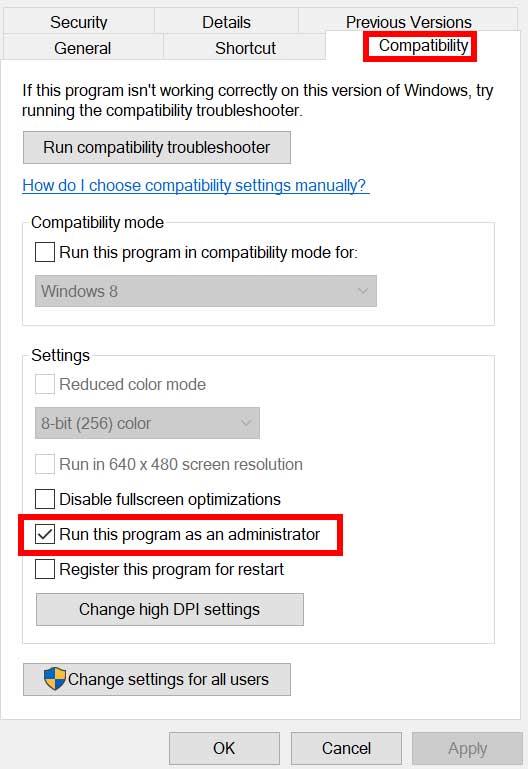
- Ügyeljen arra, hogy kattintson a Futtassa ezt a programot rendszergazdaként jelölőnégyzet bejelöléséhez.
- Kattintson Alkalmaz és válassza ki rendben a változtatások mentéséhez.
5. Zárja be a Háttérben futó feladatokat
Néha a szükségtelen háttérben futó feladatok vagy programok nagyobb mennyiségű CPU- vagy memóriaerőforrást is fogyaszthatnak a rendszeren, ami összeomlásokat, késéseket, akadozásokat, FPS-eséseket stb. okozhat. Ehhez:
- nyomja meg Ctrl + Shift + Esc gombok megnyitásához Feladatkezelő.
- Most kattintson a Folyamatok lap > Kattintson ide, ha ki szeretné választani azokat a feladatokat, amelyek szükségtelenül futnak a háttérben, és elegendő rendszererőforrást fogyasztanak.
- Kattintson Utolsó feladat bezárásához > Hajtsa végre ugyanazokat a lépéseket az összes szükségtelen feladatnál egyenként.
- Ha elkészült, indítsa újra a rendszert a módosítások alkalmazásához.
6. Állítsa le a háttérben történő letöltést
Nagy az esélye annak, hogy egyidejűleg más játékfrissítéseket próbál letölteni vagy telepíteni, függetlenül attól, hogy milyen klienst használ. Jobb, ha szünetelteti vagy leállítja az egyéb háttérben történő letöltéseket, miközben elindítja és lejátssza a Tiny Tina’s Wonderlands játékot a kliensen. Miután befejezte a játékot, folytathatja a játékok letöltését vagy a javítások telepítését.
Reklámok
7. Váltson az Automatikus beállításokra a Videóban
Ha még nem sikerült kijavítania a képkocka-kieséssel kapcsolatos problémát, akkor az alábbi lépéseket követve váltson automatikus beállításokra video módban.
- megnyomni a Kilépés gombot a billentyűzeten a játék során.
- Most menjen a játékon belüli oldalra Beállítások menü > Kattintson a gombra Videó.
- Válassza ki Automatikus beállítások > Feltétlenül folytassa a játékmenetet, és ellenőrizze, hogy a képkocka leesik-e vagy késik-e, vagy sem.
- Ha a játékon belüli késés vagy képkocka-csökkenés továbbra is fennáll, mindenképpen válassza ki a lehetőséget Összes és próbálja meg csökkenteni a videobeállításokat a játék menüjéből.
8. Állítsa be a Nagy teljesítményt az Energiagazdálkodási lehetőségek között
Ha adott esetben a Windows rendszere Kiegyensúlyozott módban fut az Energiagazdálkodási lehetőségek menüben, ez azt jelenti, hogy a rendszer és a hardver nem futja teljes potenciálját. Az intenzív játék érdekében egyszerűen beállíthatja a nagy teljesítményű módot a jobb eredmények érdekében. A nagy teljesítményű mód azonban nagyobb akkumulátorhasználatot fog fogyasztani, ha laptopot használ. Ezt csináld meg:
- Kattintson a Start menü > Típus Vezérlőpult és kattintson rá a keresési eredmény közül.
- Most menj ide Hardver és hang > Válasszon Energiagazdálkodási lehetőségek.
- Kattintson Nagy teljesítményű kiválasztani.
- Ügyeljen arra, hogy bezárja az ablakot, és teljesen állítsa le a számítógépet. Ehhez kattintson a Start menü > Ugrás ide Erő > Leállitás.
- Miután a számítógép teljesen kikapcsolt, újra bekapcsolhatja.
9. Lépjen kapcsolatba a Tiny Tina’s Wonderlands ügyfélszolgálatával
Ha egyik módszer sem vált be Önnek, mindenképpen vegye fel a kapcsolatot a Tiny Tina’s Wonderlands támogatásával további segítségért.
Ennyi, srácok. Feltételezzük, hogy ez az útmutató hasznos volt az Ön számára. További kérdés esetén az alábbiakban kommentelheti.












